bluetooth CITROEN DS5 2016 Notices Demploi (in French)
[x] Cancel search | Manufacturer: CITROEN, Model Year: 2016, Model line: DS5, Model: CITROEN DS5 2016Pages: 745, PDF Size: 107 MB
Page 672 of 745
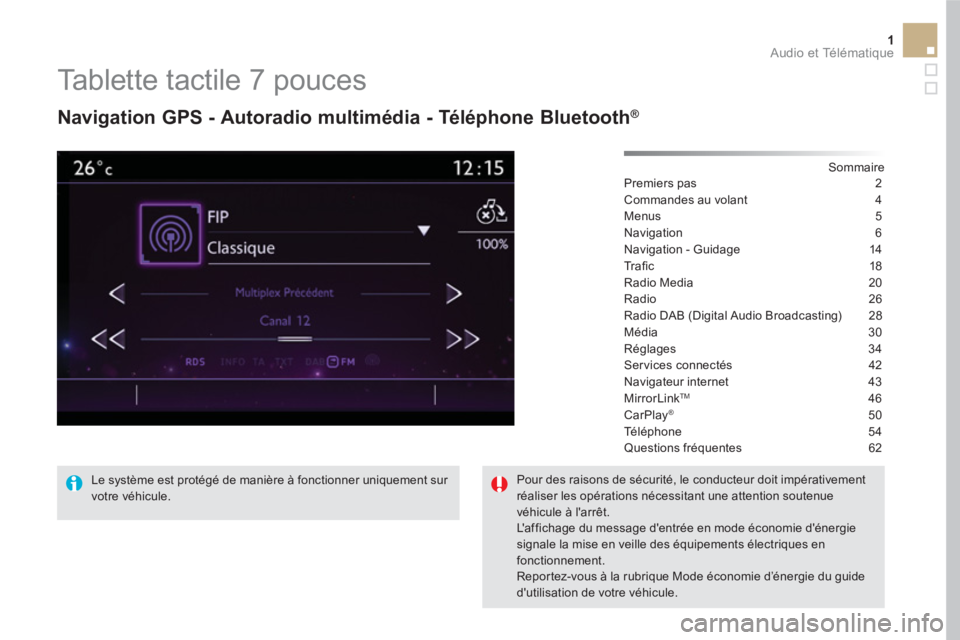
1 Audio et Télématique
Tablette tactile 7 pouces
Navigation GPS - Autoradio multimédia - Téléphone Bluetooth ®
Sommaire
Premiers pas 2
Commandes au volant 4
Menus 5
Navigation 6
Navigation - Guidage 14
Tr afi c 18
Radio Media 20
Radio 26
Radio DAB (Digital Audio Broadcasting) 28
Média 30
Réglages 34
Ser vices connectés 42
Navigateur internet 43
MirrorLink
TM 46
CarPlay® 50
Té l é p h o n e 5 4
Questions fréquentes 62
Le système est protégé de manière à fonctionner uniquement sur
votre véhicule.
Pour des raisons de sécurité, le conducteur doit impérativement
réaliser les opérations nécessitant une attention soutenue
véhicule à l'arrêt.
L'affichage du message d'entrée en mode économie d'énergie
signale la mise en veille des équipements électriques en
fonctionnement.
Reportez-vous à la rubrique Mode économie d’énergie du guide
d'utilisation de votre véhicule.
Page 674 of 745
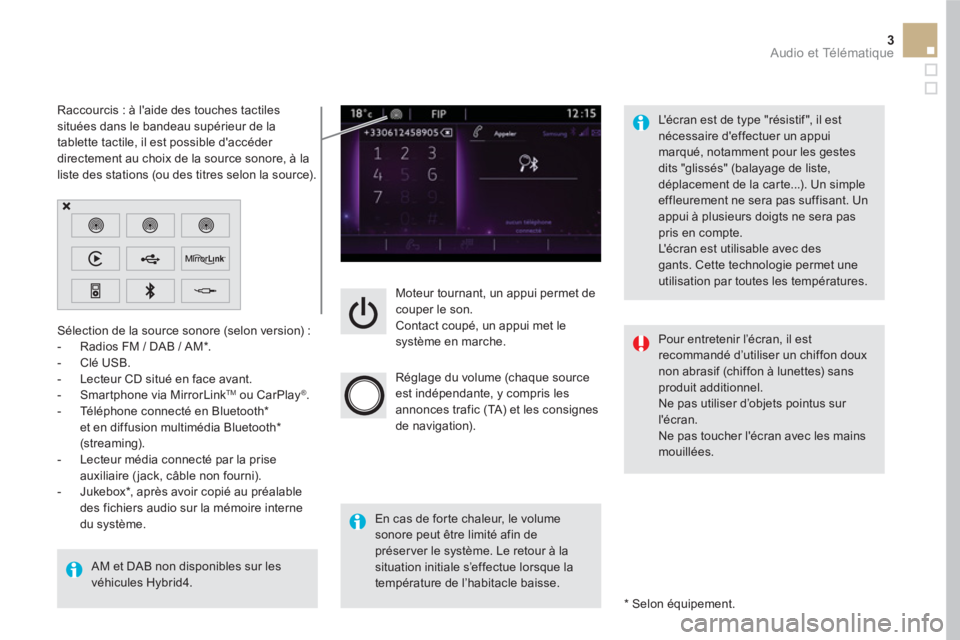
3 Audio et Télématique
Moteur tournant, un appui permet de
couper le son.
Contact coupé, un appui met le
système en marche.
Réglage du volume (chaque source
est indépendante, y compris les
annonces trafic (TA) et les consignes
de navigation).
Sélection de la source sonore (selon version) :
- Radios FM / DAB / AM * .
- Clé USB.
- Lecteur CD situé en face avant.
- Smartphone via MirrorLink
TM
ou CarPlay ®
.
- Téléphone connecté en Bluetooth *
et en diffusion multimédia Bluetooth *
(streaming).
- Lecteur média connecté par la prise
auxiliaire ( jack, câble non fourni).
- Jukebox * , après avoir copié au préalable
des fichiers audio sur la mémoire interne
du système.
AM et DAB non disponibles sur les
véhicules Hybrid4.
* Selon équipement.
Raccourcis : à l'aide des touches tactiles
situées dans le bandeau supérieur de la
tablette tactile, il est possible d'accéder
directement au choix de la source sonore, à la
liste des stations (ou des titres selon la source).
L'écran est de type "résistif ", il est
nécessaire d'effectuer un appui
marqué, notamment pour les gestes
dits "glissés" (balayage de liste,
déplacement de la carte...). Un simple
effleurement ne sera pas suffisant. Un
appui à plusieurs doigts ne sera pas
pris en compte.
L'écran est utilisable avec des
gants. Cette technologie permet une
utilisation par toutes les températures.
En cas de forte chaleur, le volume
sonore peut être limité afin de
préser ver le système. Le retour à la
situation initiale s’effectue lorsque la
température de l’habitacle baisse.
Pour entretenir l’écran, il est
recommandé d’utiliser un chiffon doux
non abrasif (chiffon à lunettes) sans
produit additionnel.
Ne pas utiliser d’objets pointus sur
l'écran.
Ne pas toucher l'écran avec les mains
mouillées.
Page 676 of 745
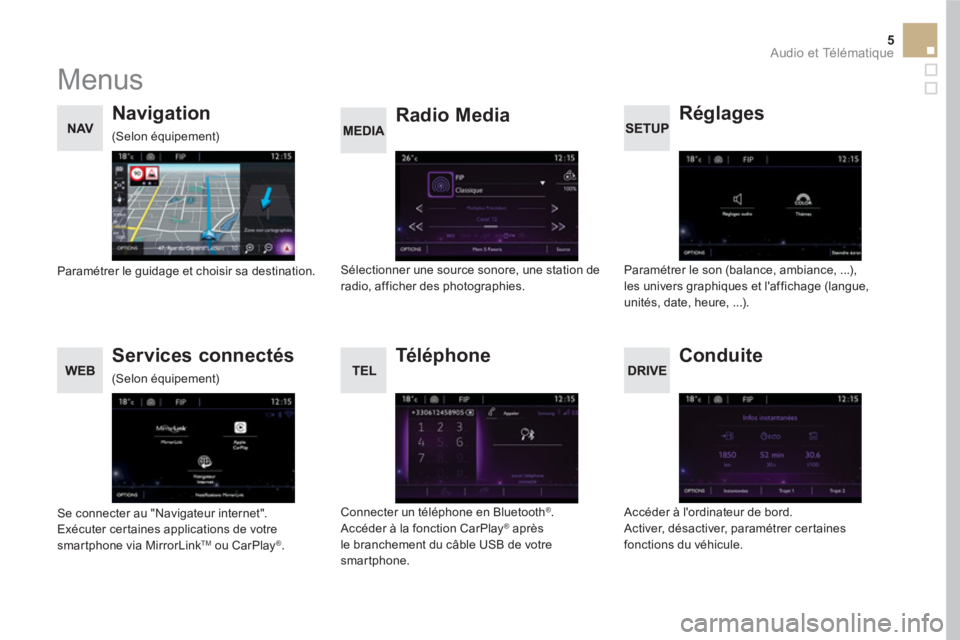
5 Audio et Télématique
Menus
Réglages
Radio Media
Navigation
Conduite
Services connectés
Té l é p h o n e
Paramétrer le son (balance, ambiance, ...),
les univers graphiques et l'affichage (langue,
unités, date, heure, ...).
Sélectionner une source sonore, une station de
radio, afficher des photographies.
Paramétrer le guidage et choisir sa destination.
Accéder à l'ordinateur de bord.
Activer, désactiver, paramétrer certaines
fonctions du véhicule.
Se connecter au "Navigateur internet".
Exécuter certaines applications de votre
smartphone via MirrorLink
TM ou CarPlay ®
.
Connecter un téléphone en Bluetooth
®
.
Accéder à la fonction CarPlay ®
après
le branchement du câble USB de votre
smartphone.
(Selon équipement)
(Selon équipement)
Page 692 of 745
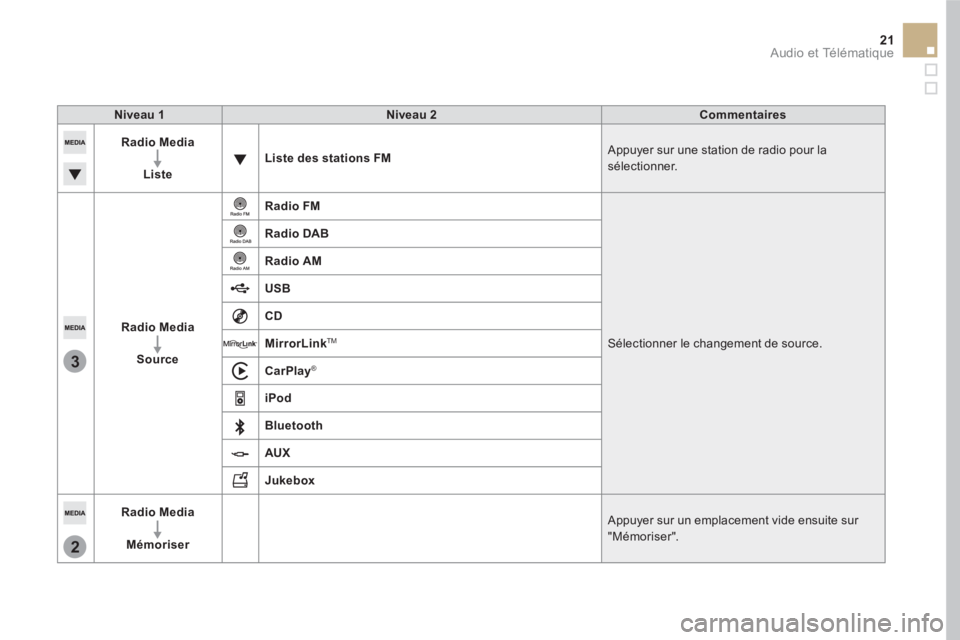
3
2
21 Audio et Télématique
Niveau 1
Niveau 2
Commentaires
Radio Media
Liste
Liste des stations FM
Appuyer sur une station de radio pour la
sélectionner.
Radio Media
Source
Radio FM
Sélectionner le changement de source.
Radio DAB
Radio AM
USB
CD
MirrorLink
TM
CarPlay
®
iPod
Bluetooth
AUX
Jukebox
Radio Media
Mémoriser
Appuyer sur un emplacement vide ensuite sur
"Mémoriser".
Page 703 of 745
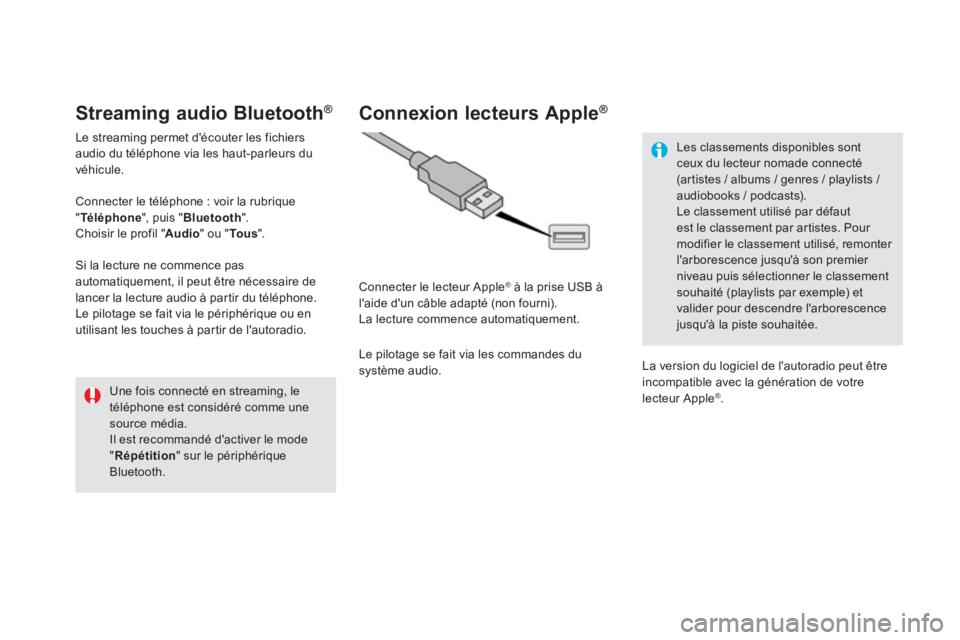
Streaming audio Bluetooth ®
Le streaming permet d'écouter les fichiers
audio du téléphone via les haut-parleurs du
véhicule.
Connecter le téléphone : voir la rubrique
" Té l é p h o n e
", puis " Bluetooth
".
Choisir le profil " Audio
" ou " To u s
".
Si la lecture ne commence pas
automatiquement, il peut être nécessaire de
lancer la lecture audio à partir du téléphone.
Le pilotage se fait via le périphérique ou en
utilisant les touches à partir de l'autoradio.
Une fois connecté en streaming, le
téléphone est considéré comme une
source média.
Il est recommandé d'activer le mode
" Répétition
" sur le périphérique
Bluetooth.
Connexion lecteurs Apple ®
Connecter le lecteur Apple ®
à la prise USB à
l'aide d'un câble adapté (non fourni).
La lecture commence automatiquement.
Le pilotage se fait via les commandes du
système audio.
Les classements disponibles sont
ceux du lecteur nomade connecté
(artistes / albums / genres / playlists /
audiobooks / podcasts).
Le classement utilisé par défaut
est le classement par artistes. Pour
modifier le classement utilisé, remonter
l'arborescence jusqu'à son premier
niveau puis sélectionner le classement
souhaité (playlists par exemple) et
valider pour descendre l'arborescence
jusqu'à la piste souhaitée.
La version du logiciel de l'autoradio peut être
incompatible avec la génération de votre
lecteur Apple
® .
Page 714 of 745
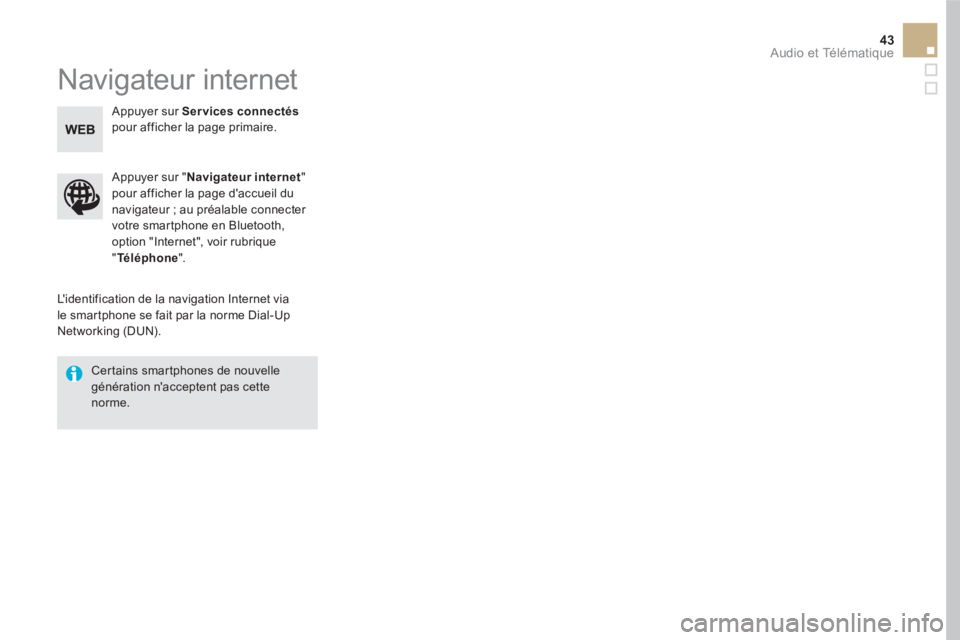
43 Audio et Télématique
Navigateur internet
L'identification de la navigation Internet via
le smartphone se fait par la norme Dial-Up
Networking (DUN).
Appuyer sur " Navigateur internet
"
pour afficher la page d'accueil du
navigateur ; au préalable connecter
votre smartphone en Bluetooth,
option "Internet", voir rubrique
" Té l é p h o n e
".
Certains smartphones de nouvelle
génération n'acceptent pas cette
norme.
Appuyer sur Services connectés
pour afficher la page primaire.
Page 715 of 745
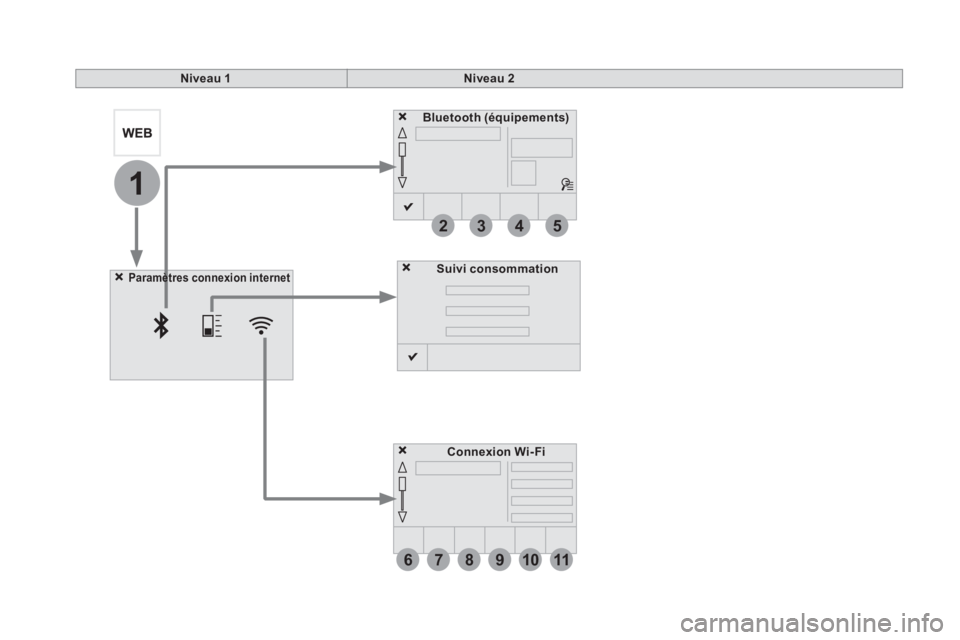
6
2
7
3
8
4
9
5
1011
1
Niveau 1
Niveau 2
Suivi consommation
Paramètres connexion internet
Connexion Wi-Fi
Bluetooth (équipements)
Page 716 of 745
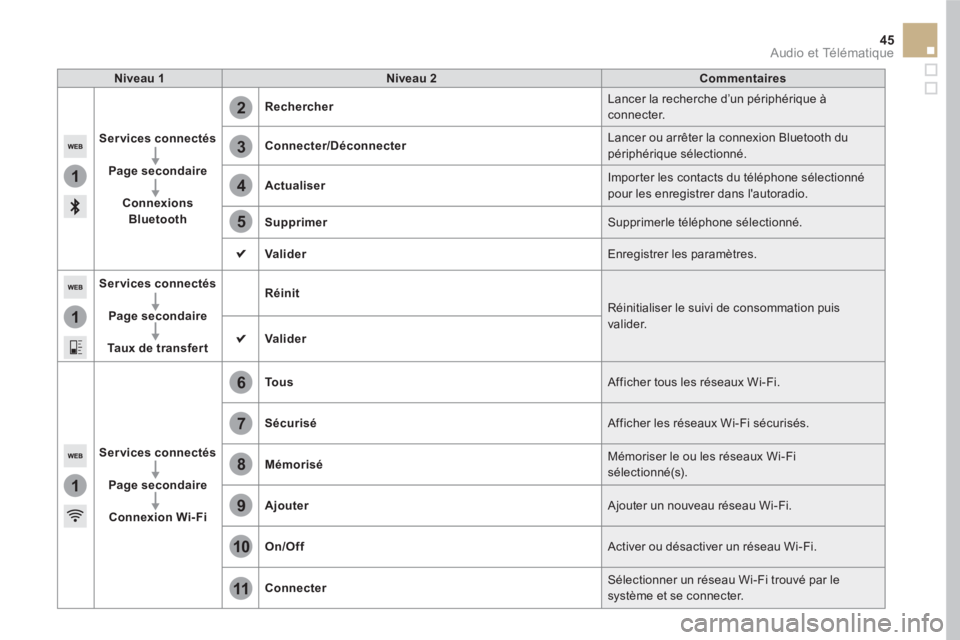
1
1
1
2
3
4
5
6
7
8
9
10
11
45 Audio et Télématique
Niveau 1
Niveau 2
Commentaires
Services connectés
Page secondaire
Connexions
Bluetooth
Rechercher
Lancer la recherche d’un périphérique à
connecter.
Connecter/Déconnecter
Lancer ou arrêter la connexion Bluetooth du
périphérique sélectionné.
Actualiser
Importer les contacts du téléphone sélectionné
pour les enregistrer dans l'autoradio.
Supprimer
Supprimerle téléphone sélectionné.
Valider
Enregistrer les paramètres.
Services connectés
Page secondaire
Taux de transfer t
Réinit
Réinitialiser le suivi de consommation puis
valider.
Valider
Services connectés
Page secondaire
Connexion Wi-Fi
To u s
Afficher tous les réseaux Wi-Fi.
Sécurisé
Afficher les réseaux Wi-Fi sécurisés.
Mémorisé
Mémoriser le ou les réseaux Wi-Fi
sélectionné(s).
Ajouter
Ajouter un nouveau réseau Wi-Fi.
On/Off
Activer ou désactiver un réseau Wi-Fi.
Connecter
Sélectionner un réseau Wi-Fi trouvé par le
système et se connecter.
Page 718 of 745
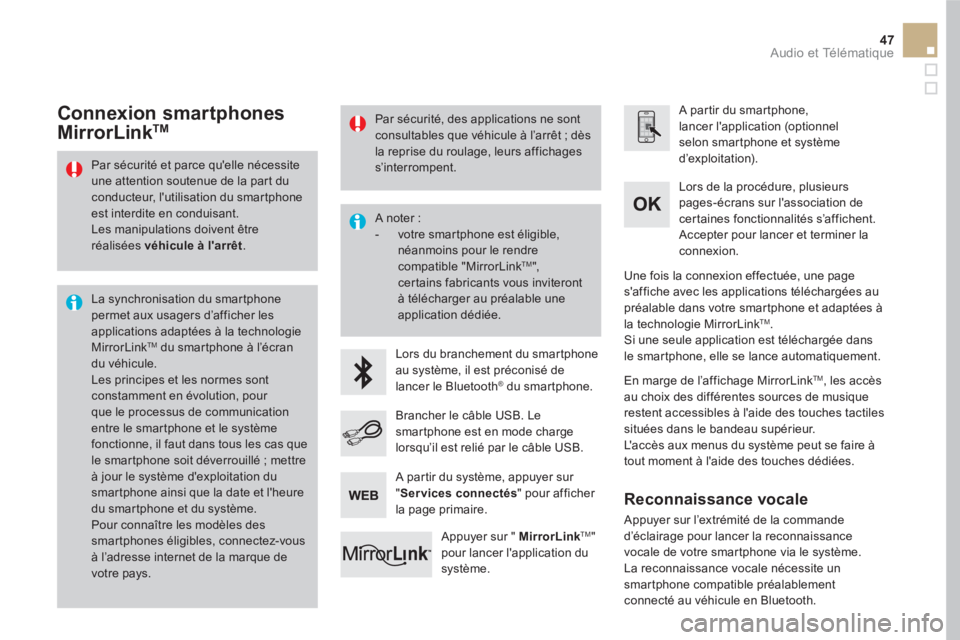
47 Audio et Télématique
Par sécurité et parce qu'elle nécessite
une attention soutenue de la part du
conducteur, l'utilisation du smartphone
est interdite en conduisant.
Les manipulations doivent être
réalisées véhicule à l'arrêt
.
La synchronisation du smartphone
permet aux usagers d’afficher les
applications adaptées à la technologie
MirrorLink
TM du smartphone à l’écran
du véhicule.
Les principes et les normes sont
constamment en évolution, pour
que le processus de communication
entre le smartphone et le système
fonctionne, il faut dans tous les cas que
le smartphone soit déverrouillé ; mettre
à jour le système d'exploitation du
smartphone ainsi que la date et l'heure
du smartphone et du système.
Pour connaître les modèles des
smartphones éligibles, connectez-vous
à l’adresse internet de la marque de
votre pays.
A noter :
- votre smartphone est éligible,
néanmoins pour le rendre
compatible "MirrorLink
TM ",
certains fabricants vous inviteront
à télécharger au préalable une
application dédiée.
Lors du branchement du smartphone
au système, il est préconisé de
lancer le Bluetooth
® du smartphone.
A partir du smartphone,
lancer l'application (optionnel
selon smartphone et système
d’exploitation).
Lors de la procédure, plusieurs
pages-écrans sur l'association de
cer taines fonctionnalités s’affichent.
Accepter pour lancer et terminer la
connexion.
Brancher le câble USB. Le
smartphone est en mode charge
lorsqu’il est relié par le câble USB.
Appuyer sur " MirrorLink
TM
"
pour lancer l'application du
système.
Une fois la connexion effectuée, une page
s'affiche avec les applications téléchargées au
préalable dans votre smartphone et adaptées à
la technologie MirrorLink
TM .
Si une seule application est téléchargée dans
le smartphone, elle se lance automatiquement.
Connexion smartphones
MirrorLink TM
En marge de l’affichage MirrorLink TM
, les accès
au choix des différentes sources de musique
restent accessibles à l'aide des touches tactiles
situées dans le bandeau supérieur.
L'accès aux menus du système peut se faire à
tout moment à l'aide des touches dédiées.
A partir du système, appuyer sur
" Services connectés
" pour afficher
la page primaire.
Par sécurité, des applications ne sont
consultables que véhicule à l’arrêt ; dès
la reprise du roulage, leurs affichages
s’interrompent.
Reconnaissance vocale
Appuyer sur l’extrémité de la commande
d’éclairage pour lancer la reconnaissance
vocale de votre smartphone via le système.
La reconnaissance vocale nécessite un
smartphone compatible préalablement
connecté au véhicule en Bluetooth.
Page 727 of 745
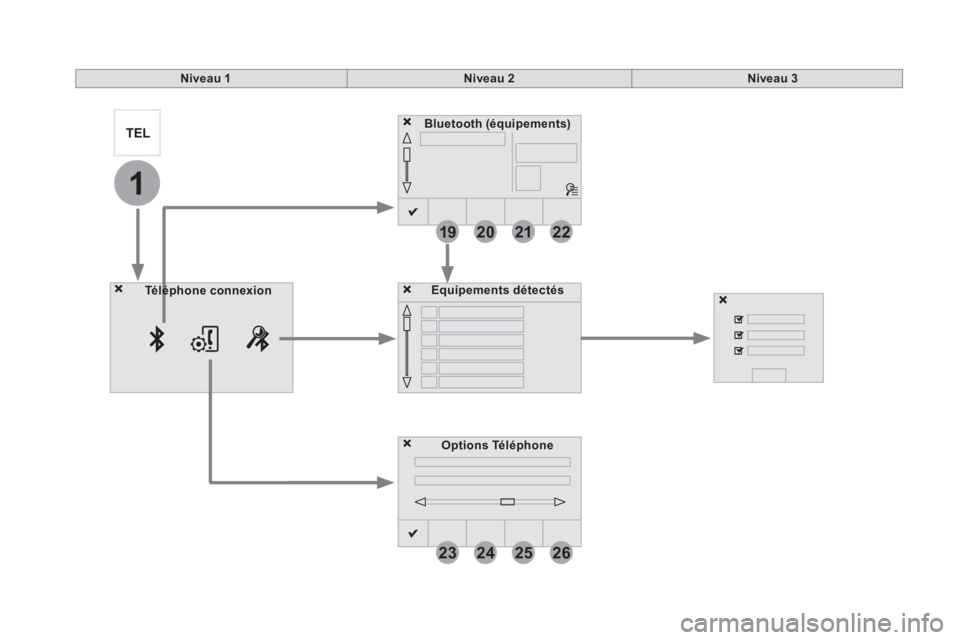
19
23
20
24
21
25
22
26
1
Bluetooth (équipements)
Options Téléphone
Equipements détectés
Téléphone connexion
Niveau 1
Niveau 2
Niveau 3